文章目錄
![]() 編輯人員資料
編輯人員資料
![]() 相關文章
相關文章
使用者案例:「從硬碟中找回一些已刪除的影片檔案後,我嘗試在Windows Media Player 中播放它們,但無法開啟。最初我很困惑,因為檔案恢復為相同的大小,但我很快就發現了這一點是由於索引/標頭錯誤造成的。那麼有人可以幫我修復我的 WMV 文件嗎?”
Windows Media Video (WMV) 是最著名的視訊壓縮格式,專門用於 Windows 作業系統。然而,在播放WMV檔案時,使用者經常會遇到一些問題。
有時,Windows Media Player 可能會因任何原因而無法播放 WMV 文件,包括刪除 .wmv 檔案副檔名、編解碼器、音訊/視訊驅動程式不相容等。在這種情況下,在播放 WMV 檔案之前修復它們的損壞問題至關重要。
在這裡,我們將介紹如何快速修復損壞的 WMV 視訊檔 ,同時處理最常見的問題。
WMV 視訊檔案損壞的原因
影片由以精確方式組織的編碼資訊組成,以便視訊播放器可以理解它。當影片損壞時,組成影片的資訊會被更改或結構錯誤,導致影片播放器無法讀取產生的檔案。
以下是影片損壞的一些最常見原因:
- 在下載/傳輸期間,系統突然關閉。
- 儲存硬碟已損壞。
- 系統中存在病毒或惡意軟體。
- 視訊檔案轉換不正確。
使用 EaseUS 線上視訊修復工具修復損壞的 WMV 視訊檔
現在您已經了解 WMV 視訊檔案損壞的原因,並且可能想知道如何修復損壞的 WMV 視訊檔,那麼EaseUS RepairVideo就是您的最佳選擇。
EaseUS RepairVideo 是一種適應性強且有效的影片復原服務,可在您的瀏覽器中免費使用。該線上工具可以恢復因惡意軟體和病毒攻擊、錄製期間電池故障以及其他因素而損壞的影片。該軟體不需要任何特定的能力;因此,每個人都可以毫無困難地使用它。
它能夠從相機、攝影機、Android 手機、iOS 裝置和 SD 卡中恢復素材。如果您的影片損壞或損壞,EaseUS RepairVideo 是將其恢復到原始狀態的最出色的工具。
進一步閱讀:如何從 Android 修復大型影片檔案
以下是 EaseUS RepairVideo 的一些功能:
- 影片修復是完全免費的。
- 無需下載任何工具。
- 支援所有流行的視訊格式:MP4、MOV、MKV、FLV、AVI、3GP、M4V、WMV、FLV、SWF、MPG、3G2、RM/RMVB、MPEG 等。
- 解決各種影片損壞情況,包括編輯、轉碼和恢復後損壞。
- 支援修復各種來源的影片,包括外接硬碟、損壞的硬碟、USB 隨身碟、SD 卡、相機、DJI、GoPro、行車記錄儀、CCTV、袖珍相機和其他錄影軟體等。
修復損壞的 WMV 視訊檔案的步驟:
步骤 1. 上傳損壞的影片。 您可以點擊左側的[上傳影片]按鈕選擇影片檔案,或者直接將影片拖曳到右側區域。
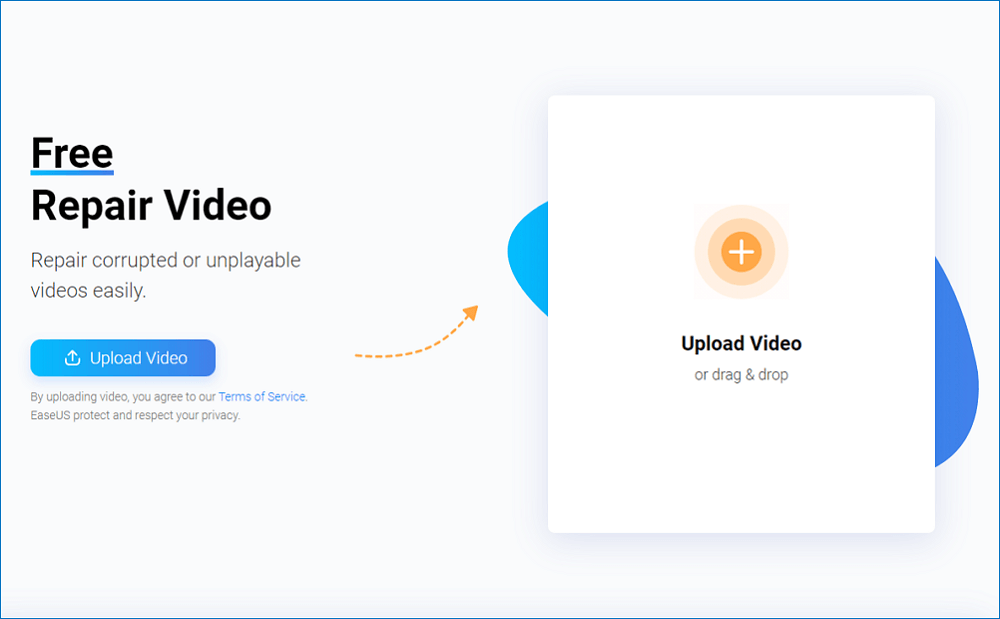
步骤 2. 輸入您的電子郵件地址並單擊[開始修復]按鈕立即開始修復。 在這裡,您必須確保輸入的電子郵件地址是有效的,才能通過網路發送和接收電子郵件。 EaseUS VideoRepair將向您提供的電子郵件地址發送一個提取碼。 您只能通過使用您收到的提取碼來下載修復的影片。
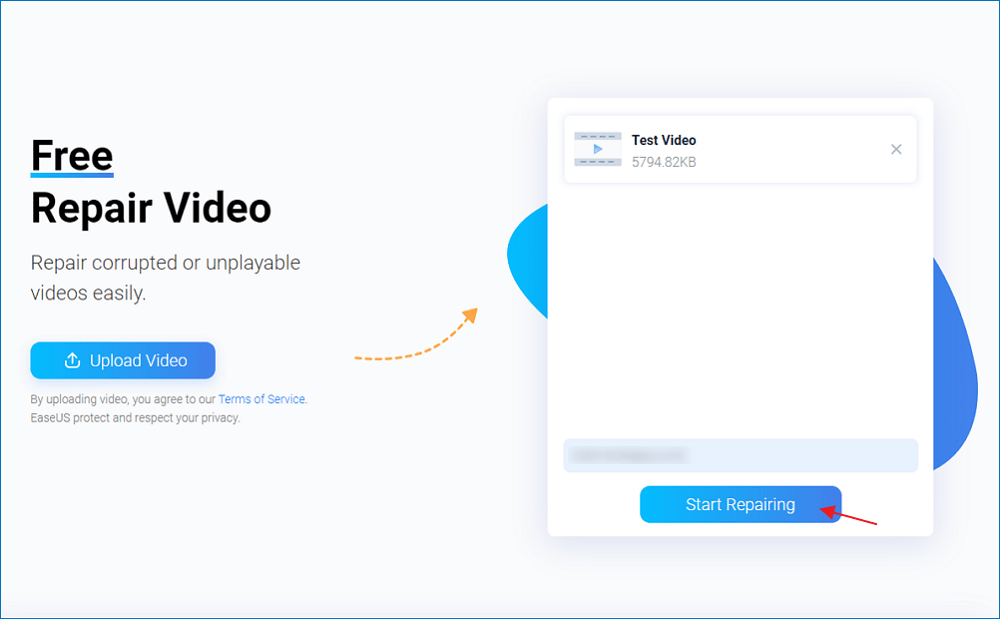
步骤 3. 上傳和修復過程進行中,您不必一直等待,因為一旦完成度達到100%,您的郵箱會收到提取碼。
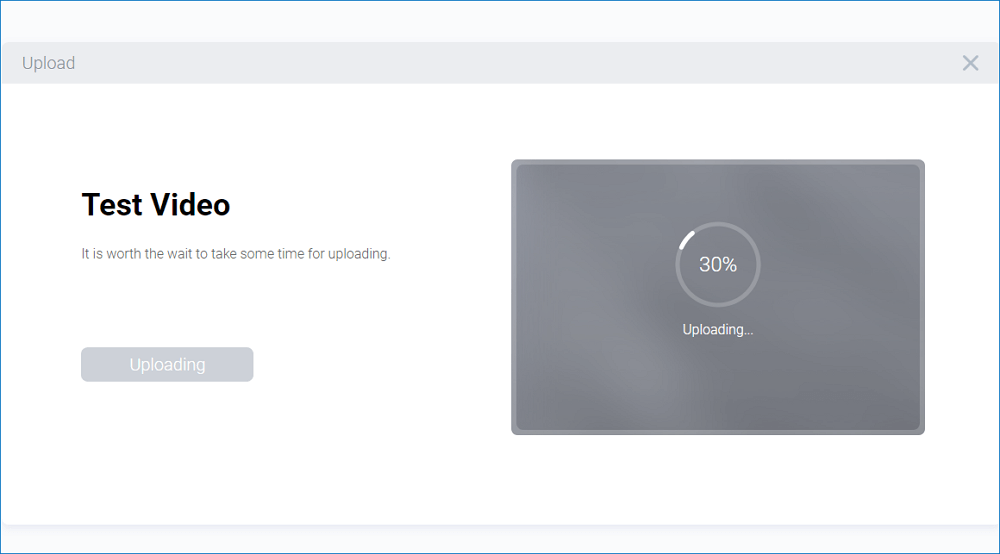
步骤 4. 在您的郵件中,查看EaseUS發送的郵件。 在那裡你會找到提取碼(只需保持頁面打開,以便返回檢查)。 點擊查看您的修復按鈕,您將被引導至該網站。 點擊下載影片按鈕,然後輸入專門為您生成的提取碼,然後點擊確定。
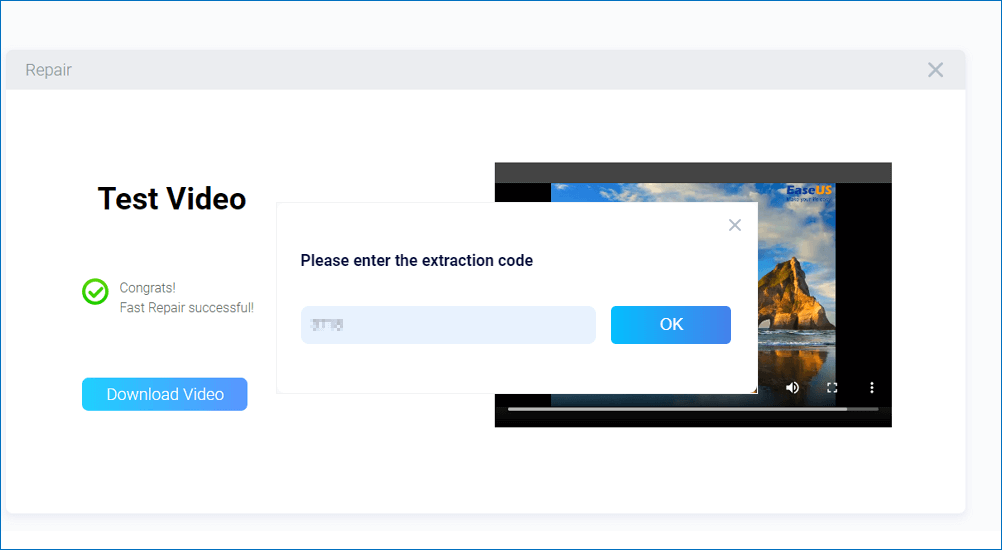
使用視訊修復軟體修復損壞的 WMV 視訊檔
線上工具可能有很多限制,有時您無法一次上傳多個文件。下載影片修復程式來修復損壞的 WMV 影片會更方便,我們強烈推薦EaseUS Fixo Video Repair。它是一款專業的視訊修復軟體,您可以透過點擊以下按鈕來取得試用版:
它可以解決來自多個裝置的大多數視訊損壞問題,您可以查看以下資訊以了解有關該軟體的更多資訊:
- 修復MP4檔案並支援大多數視訊檔案類型,包括MOV、WMV、AVI、MKV等。
- 支援檔案修復,EaseUS Fixo File Repair可以幫助您修復Word、PDF、Excel等。
- 修復損壞的照片,例如 JPEG、PNG、GIF、CR3、ARW 等。
這是一個用戶友好的程式,我們將提供詳細的教程來幫助您修復損壞的 WMV 視訊檔案:
步驟 1. 在電腦上啟動 Fixo。 您可以選擇 “照片修復” 來修復無法開啟、部分丟失等的照片。點選 “增加照片” 可選擇損毀的照片。
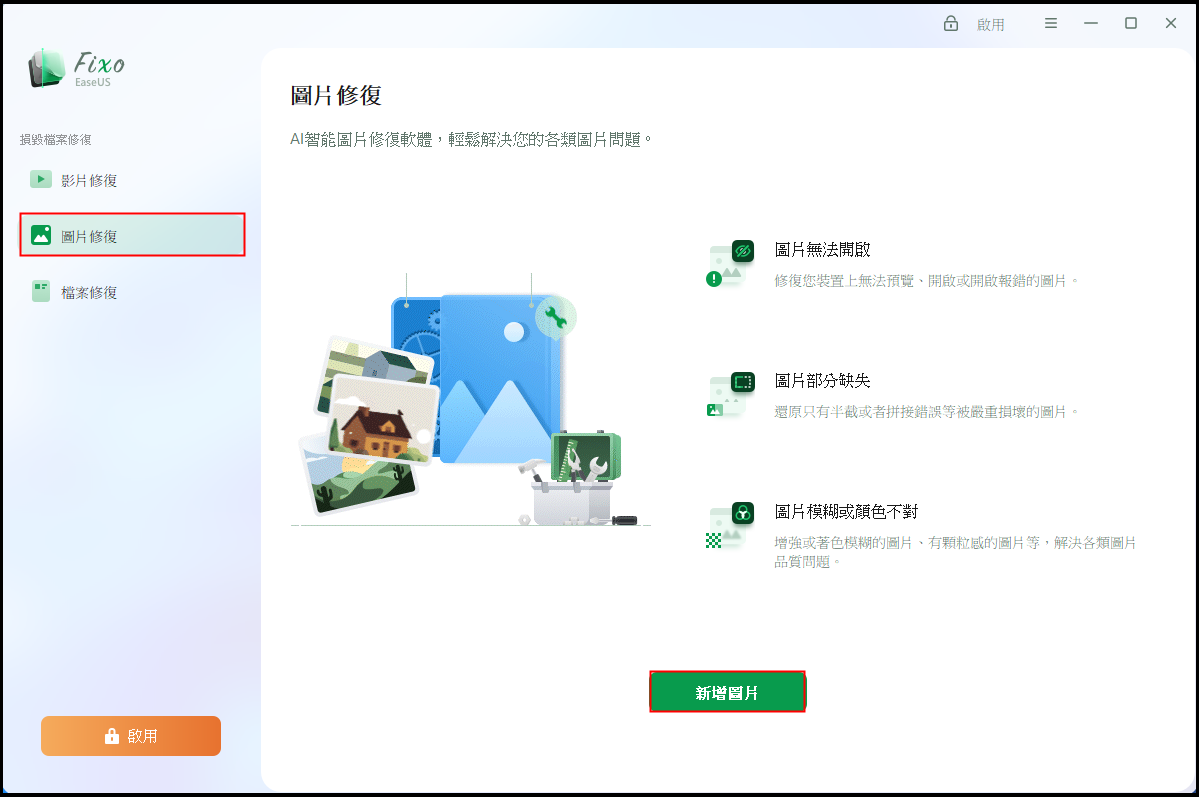
步驟2. 您可以透過點選 “全部修復” 按鈕一次修復多張照片。 如果要修復一張照片,請將指標移至目標照片並選擇“修復”。
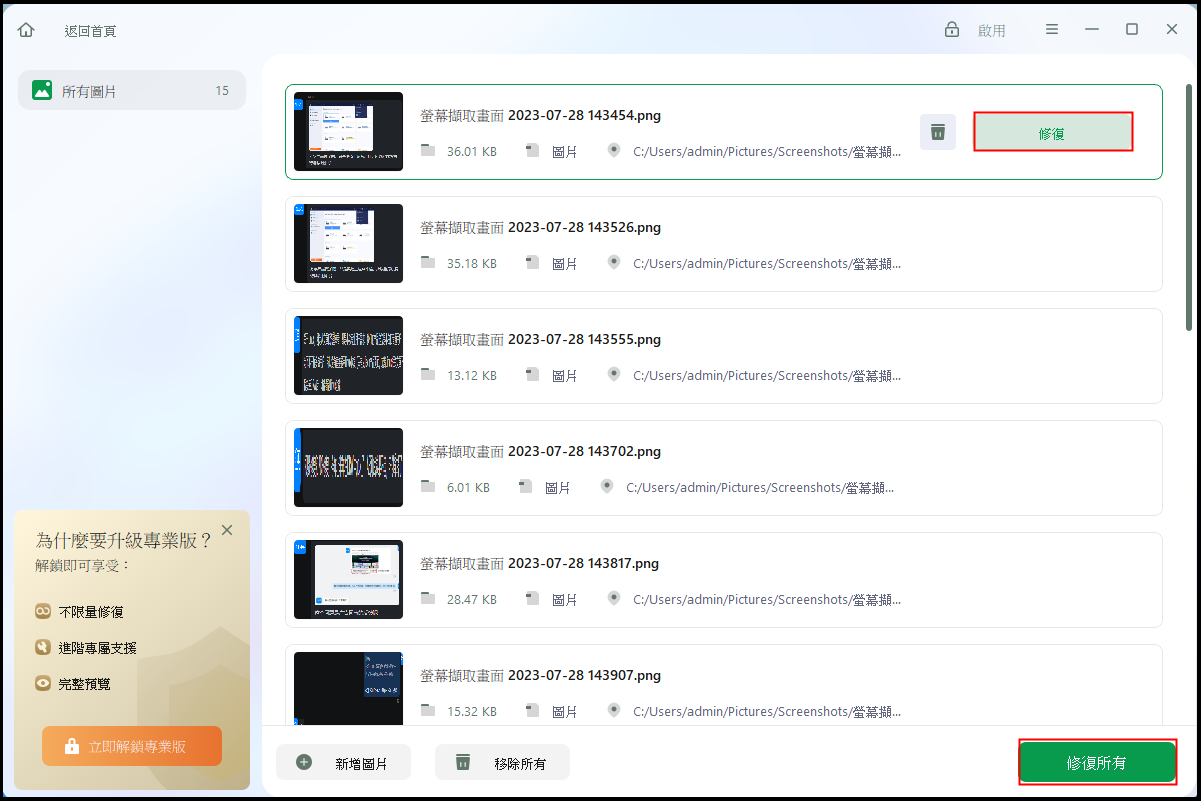
步驟3. 您可以點選眼睛圖示來預覽照片,然後點選“儲存”來儲存所選照片。 選擇“全部儲存” 儲存所有修復的照片。 點選 “檢視已修復” 以找到已修復的資料夾。
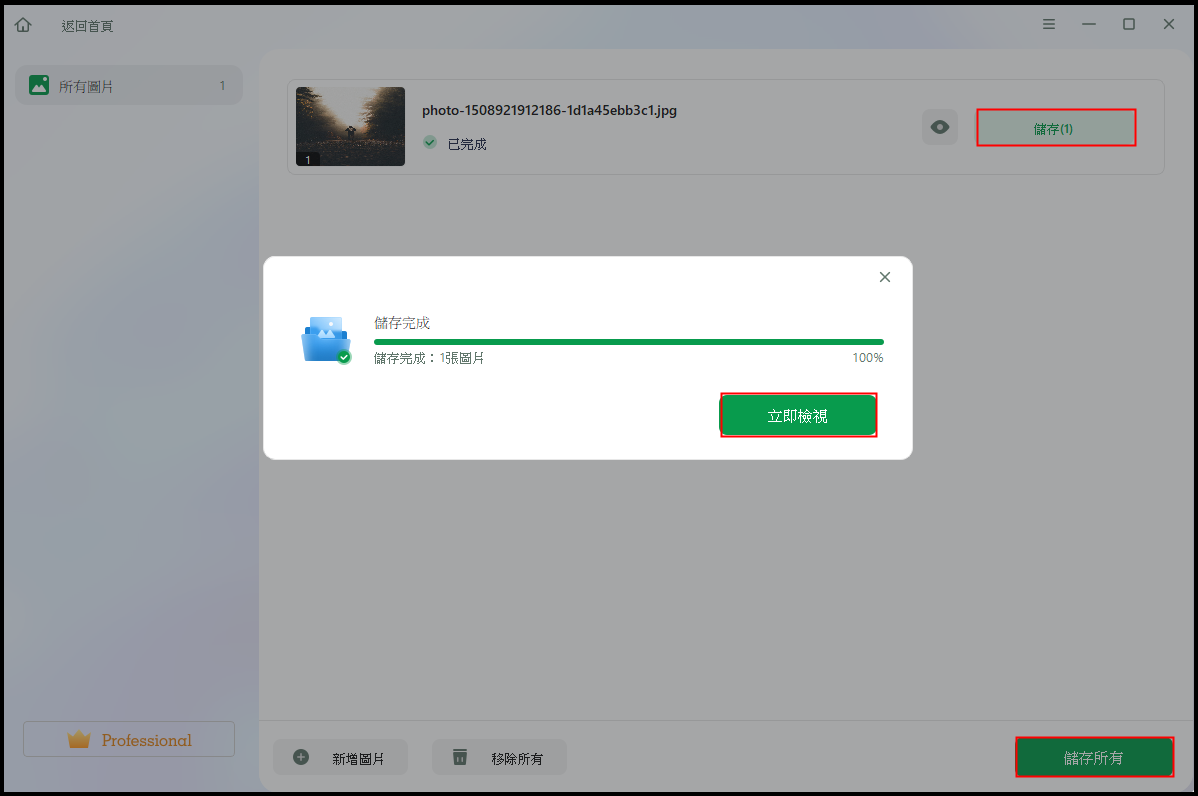
將 WMV 轉換為另一種格式以修復損壞的 WMV 影片
正在尋找線上轉換器影片轉換器工具將 WMV 轉換為其他格式?那麼 Zamzar 就是您的最佳選擇。它是最好的免費檔案轉換器,支援多種檔案類型。它使用起來非常簡單,無需下載任何軟體即可在線上轉換檔案。Zamzar 與任何作業系統相容,因為它只需要瀏覽器即可執行(即 Zamzar 適用於 Windows、Linux、Mac)。
將 WMV 轉換為其他格式的步驟:
步驟 1. 首先,開啟「ZamZar工具」並點選「新增檔案」以選擇要轉換的WMV檔案。
步驟 2. 現在,選擇您想要轉換檔案的「轉換為」。
步驟 3. 最後,點選「立即轉換」將WMV檔案轉換為其他格式。

如何防止 WMV 視訊檔案損壞
有些措施可以幫助防止您的影片損壞。這裡有一些例子。
- 不要重命名 .wmv 檔案的副檔名。
- 在您的電腦上安裝防毒軟體。
- 下載或傳輸影片時請勿關閉電源或讀卡機。
- 如果記憶卡已滿,請勿嘗試儲存影片。
- 定期格式化您的相機記憶卡或視訊儲存媒體。
- 保留您的影片的備份。
結論
就這樣; 無法正常播放 WMV 影片的原因有很多,其中許多原因與資料損壞無關,這使得這些問題很容易解決。然而,採取預防措施以防止資料損壞非常重要。如果您的影片檔案損壞,格式轉換等簡單方法或使用專業修復工具可以提供協助。
幸運的是,EaseUS RepairVideo 和 EaseUS Fixo Video Repair 提供了易於使用的使用者介面,並且可以修復損壞的檔案。
這篇文章有幫到您嗎?